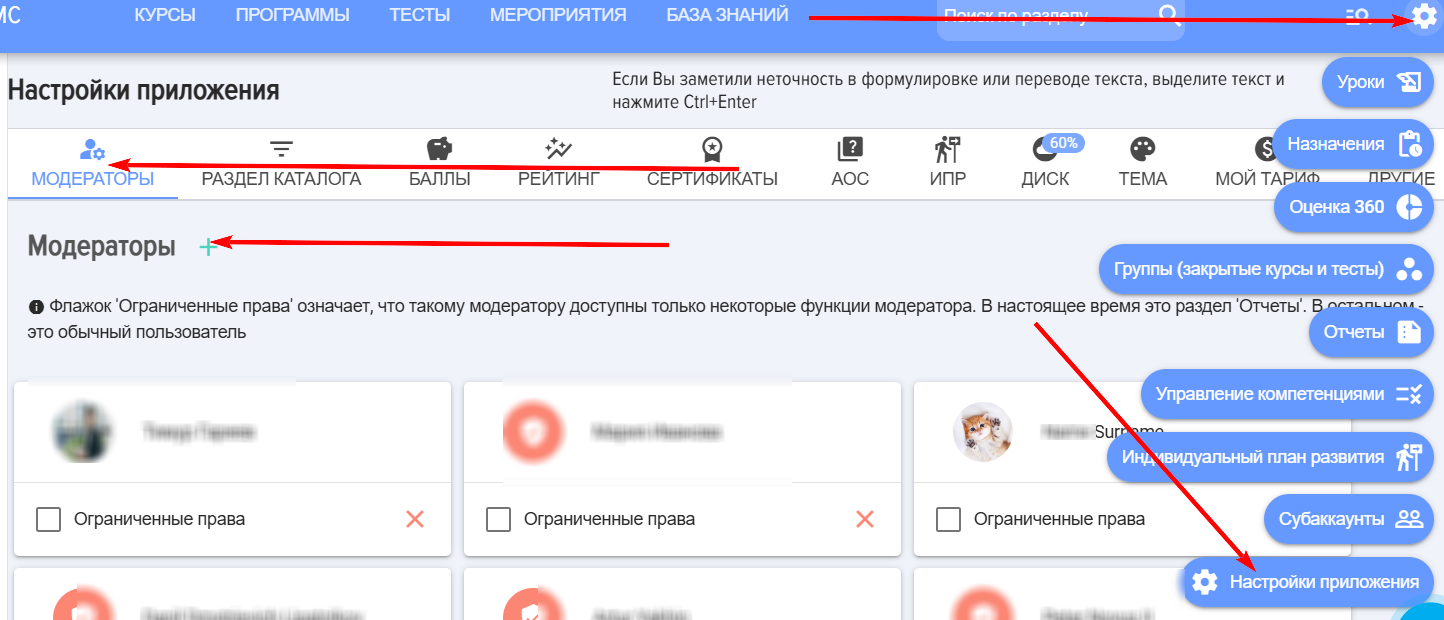Menu moderatora
Wprowadzenie
1. Moderator konfiguruje aplikację i zarządza procesem szkoleniowym.
2. Pierwszy moderator jest dodawany automatycznie, jest nim osoba, która zainstalowała aplikację. Drugiego i kolejnych moderatorów może dodać inny moderator lub administrator systemu CRM.
3. Aby dodać moderatora:
- Kliknij na koło zębate w prawym górnym rogu (jest dostępne dla administratora systemu CRM lub ERP, niedostępne dla zwykłych pracowników).
- Wybierz Ustawienia aplikacji.
- Zakładka Moderatorzy.
- Kliknij
naplus i wybierz pracownika.
4. Moderator z ograniczonymi uprawnieniami. Ograniczone uprawnieniaRights oznaczają,oznacza, że taki moderator ma dostęp tylko do niektórych funkcji moderatora. Obecnie jest to sekcjaSection 'Raporty'. Poza tym jest to zwykły użytkownik.